
專欄系列(點擊解鎖)作者簡介:信年* ,大家可以叫我 信年 ,一位精通五門語言的博主
CSDN博客專家認證、華為雲享專家、阿裡雲專家博主 、掘金創作榜No.1
如果文章知識點有錯誤的地方,請指正!和大家一起學習,一起進步
人生格言:沒有我不會的語言,沒有你過不去的坎兒。
如果感覺博主的文章還不錯的話,還請關注、點贊、收藏三連支持一下博主哦


目錄
每篇前言
19天學習Python(從入門到精通)
Python介紹
Python版本
Python 2.X
Python 3.X
綜上總結
Python優點:
學習成本低 開源 適應人群廣泛 應用領域廣泛
Python學習版本:3.7
那麼我們的課程就正式開始啦!(前面為前言)
目標
解釋器的作用
下載Python解釋器
安裝Python解釋器
PyCharm的作用
下載安裝PyCharm
PyCharm的基本使用
PyCharm的基本設置
一. 解釋器的作用
Python解釋器作用:運行文件
Python解釋器種類
CPython,C語言開發的解釋器[官方],應用廣泛的解釋器。 IPython,基於CPython的一種交互式解釋器。 其他解釋器 ■PyPy,基於Python語言開發的解釋器。 ■Jython,運行在Java平台的解釋器,直接把Python代碼編譯成 Java字節碼執行。 ■IronPython,運行在微軟.Net平台上的Python解釋器,可以直接 把Python代碼編譯成.Net的字節碼。
課程中使用的解釋器:CPython
二. 下載Python解釋器
下載地址:https://www.python.org/downloads/release/python-372/[單擊上述鏈接] -- 查找目標文件:Windows x86-64 executable installer -- 單擊即可下載。
三. 安裝Python解釋器
雙擊可執行文件 — 勾選[pip] -- [Next] -- [勾選添加環境變量量] -- [Install],按提示操作即可。
綜上總結
解釋器的作用:運行文件
解釋器環境:先下載後安裝
四. PyCharm的作用
PyCharm是一種Python IDE(集成開發環境),帶有一整套可以幫助用戶在使用Python語言開發時提高其效率的工具,內部集成的功能如下:
Project管理
智能提示
語法高亮
代碼跳轉
調試代碼
解釋代碼(解釋器)
框架和庫
......
PythonCharm分為專業版(professional)和社區版(community),本教程以社區版為基准進行操作和講解。
五. 下載和安裝
5.1 下載
下載地址:http://www.jetbrains.com/pycharm/download/#section=windows
注意:這里選擇Community(社區版)下載,專業版是收費版本,社區版可以滿足我們基礎編程需求。
5.2 安裝
雙擊安裝包 -- [運行] -- [允許你應用更改設備]: [是] -- [Next] -- [選擇安裝位置] -- [Next] -- [Install] --[Finish]。
六. PyCharm基本使用
6.1 新建項目
6.2 新建文件並書寫代碼
如果是將來要上傳到服務器的文件,那麼文件名切記不能用中文。
6.3 運行文件
七. PyCharm的基本設置
7.1 修改主題
7.2 修改代碼文字格式
7.3 修改解釋器
7.4 項目管理
7.4.1 打開項目
7.4.2 關閉項目
綜上總結
那麼這節課就到這裡咯,各位C友們可不可以給筆者三聯一下呢,我寫了三天,沖啊,兄弟們
Python是時下最流行、最火爆的編程語⾔之一,具體原因如下:


備注:以下知名框架均是Python語⾔言開發。
Python發展歷史:https://baike.baidu.com/item/Python/407313?fr=aladdin
Python 3.5
Python 3.6
Python 3.7
注意:課程講解3.7。
---------------------------------------------------------------------------------------------------------------------------------
課程中使用的解釋器:CPython
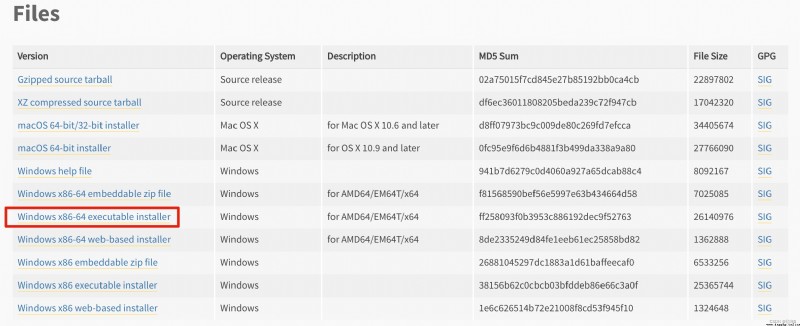
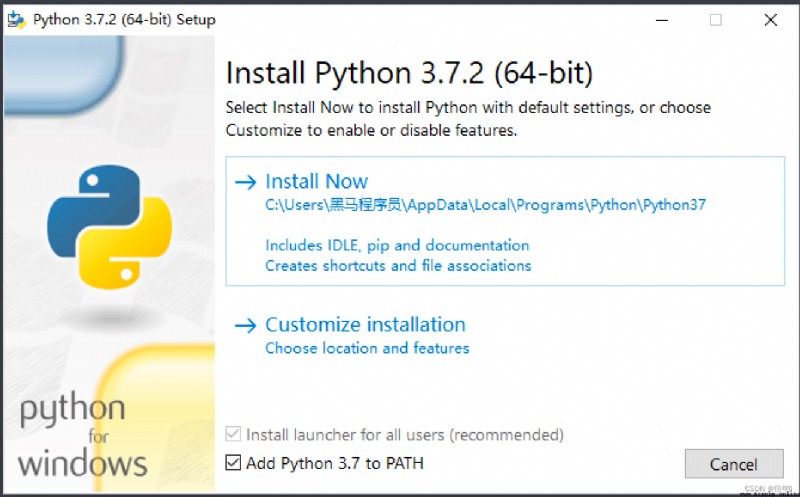
PythonCharm分為專業版(professional)和社區版(community),本教程以社區版為基准進行操作和講解。
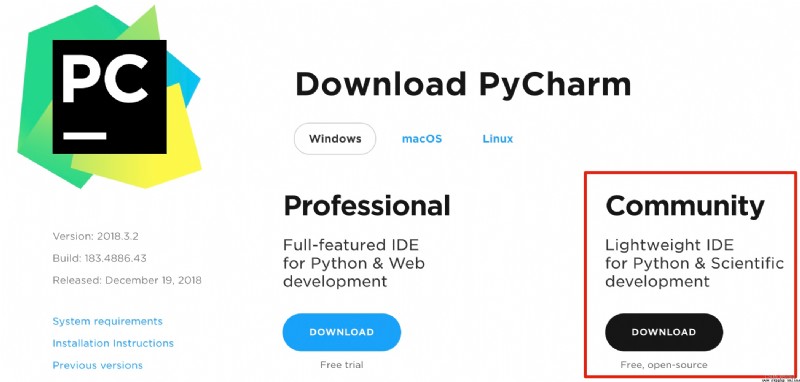
注意:這里選擇Community(社區版)下載,專業版是收費版本,社區版可以滿足我們基礎編程需求。
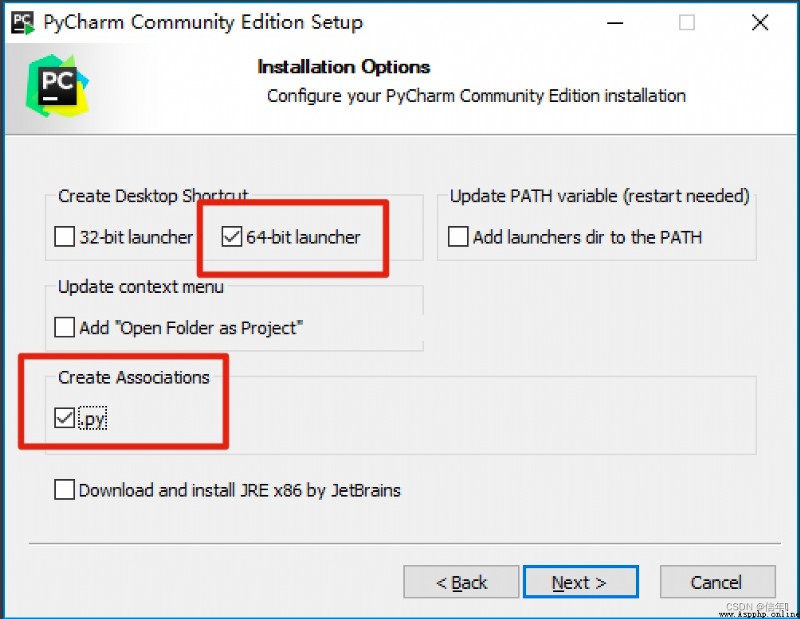
打開PyCharm -- [Create New Project] -- 選擇項目根目錄和解釋器版本 -- [Create],即可完成新建一個項目。
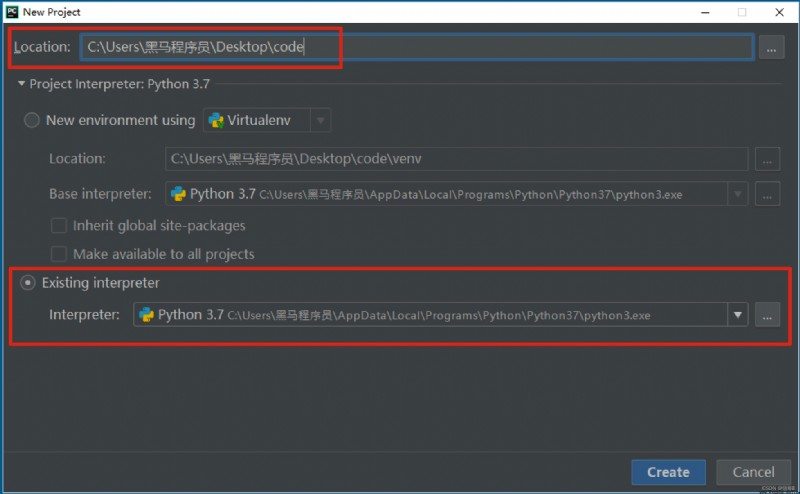
項目根目錄或根目錄內部任意位置 — 右鍵 -- [New] -- [Python File] -- 輸入文件名 -- [OK]
如果是將來要上傳到服務器的文件,那麼文件名切記不能用中文。
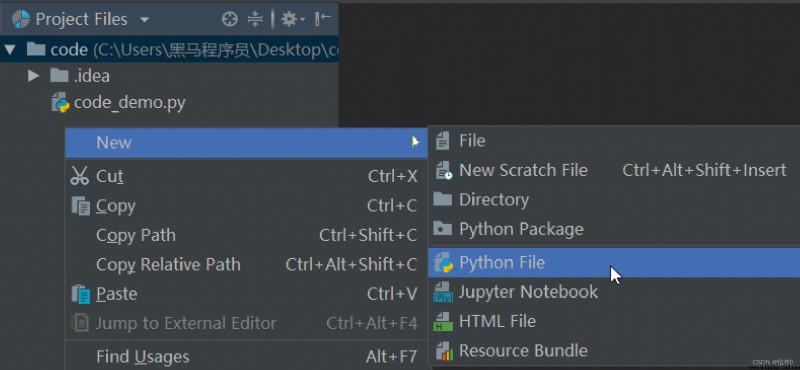
雙擊打開文件,並書寫一個最簡單的Python代碼:
print("hello world")文件打開狀態 -- 空白位置 — 右鍵 -- Run -- 即可調出Pycharm的控制台輸出程序結果。
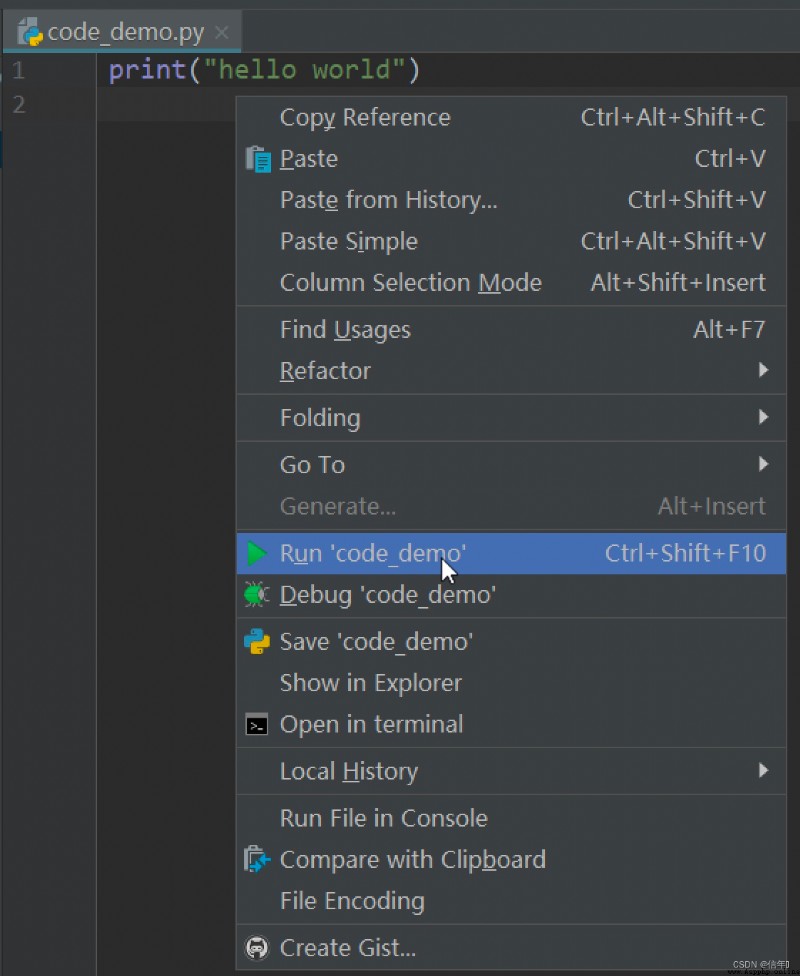
[file] -- [Settings]/[Default Settings]。
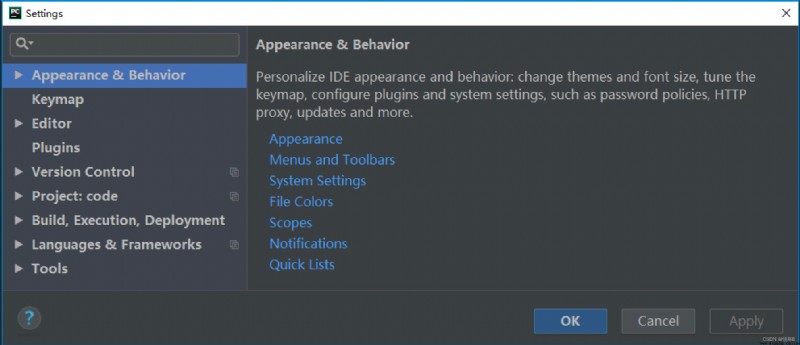
[Appearance & Behavior] -- [Appearance]
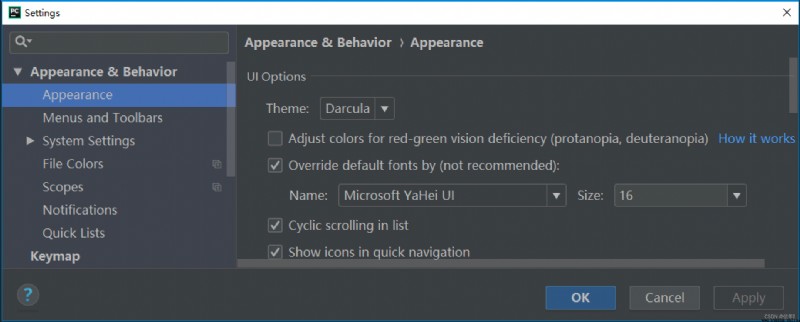
[Editor] -- [Font]
[Project: 項目名稱] -- [Project Interpreter] -- [設置圖標] -- [Add] -- 浏覽到目標解釋器 -- [OK] --[OK]。
[File] -- [Open] -- 浏覽選擇目標項目根目錄 -- [OK] -- 選擇打開項目方式。
打開項目的方式共三種,分別如下:

1. This Window
覆蓋當前項目,從而打開目標項目
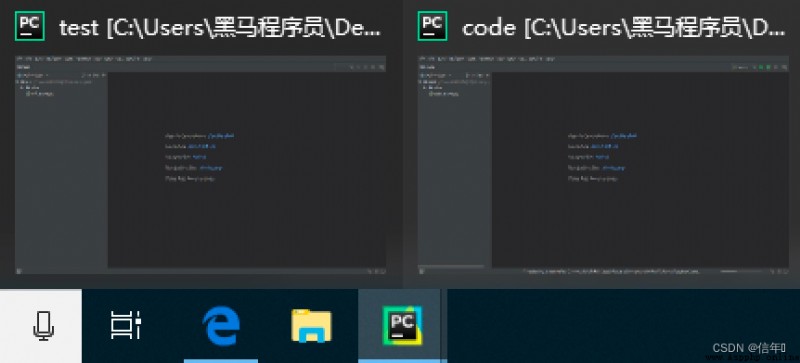
2. New Window
在新窗口打開,則打開兩次PyCharm,每個PyCharm負責一個項目。
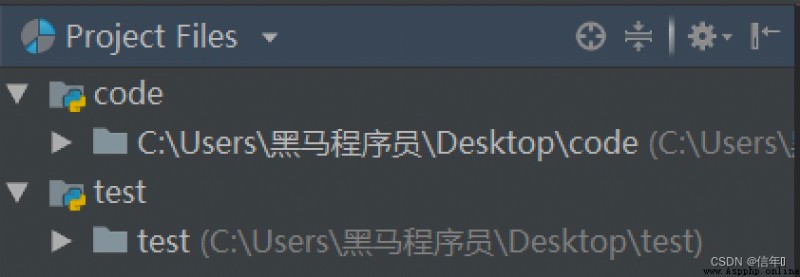
3. Attach
在側邊欄添加一個文件夾選項
[File] -- [Close Project]/[Close Projects in current window]
項目管理空白位置 — 右鍵 -- New -- PythonFile
代碼內部 — 右鍵 -- Run
[file] -- [Settings]/[Default Settings] -- [Editor] -- [Font]